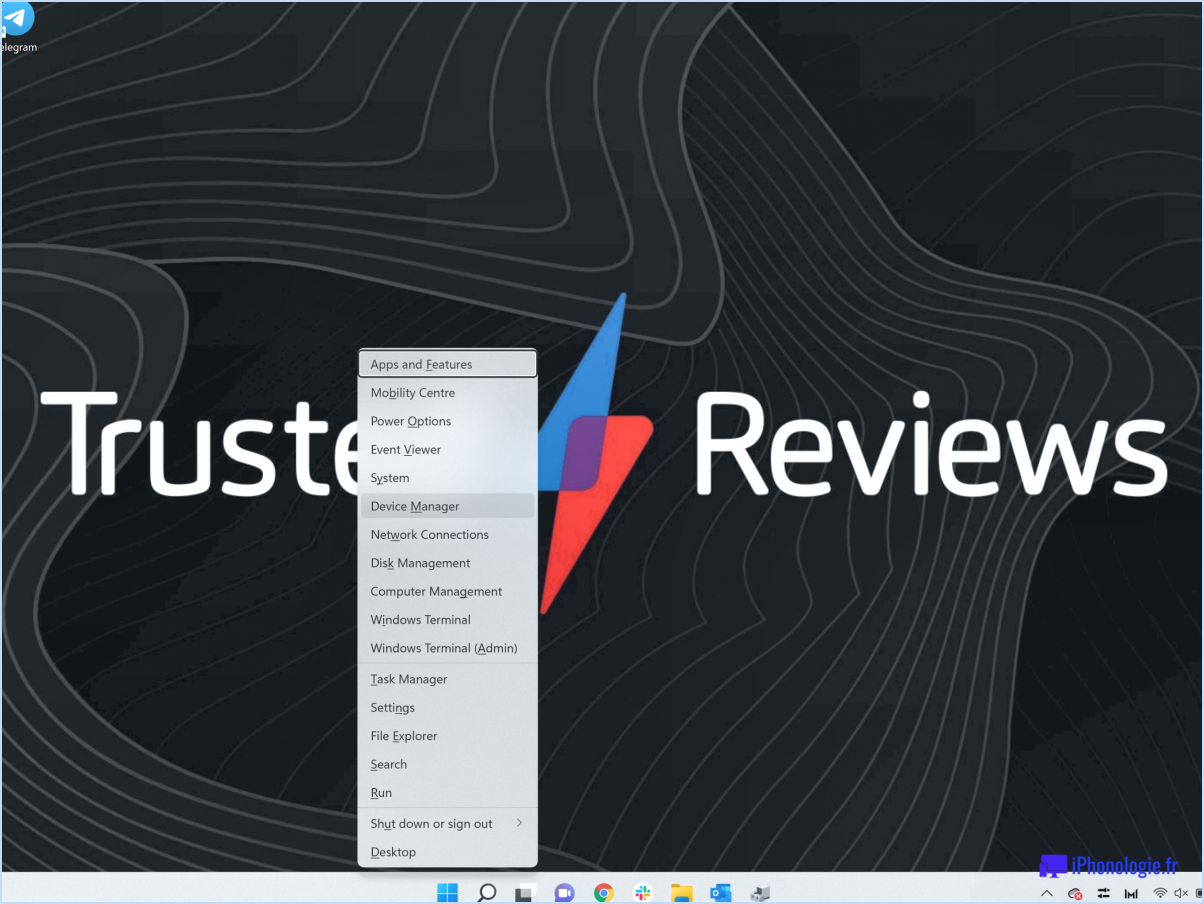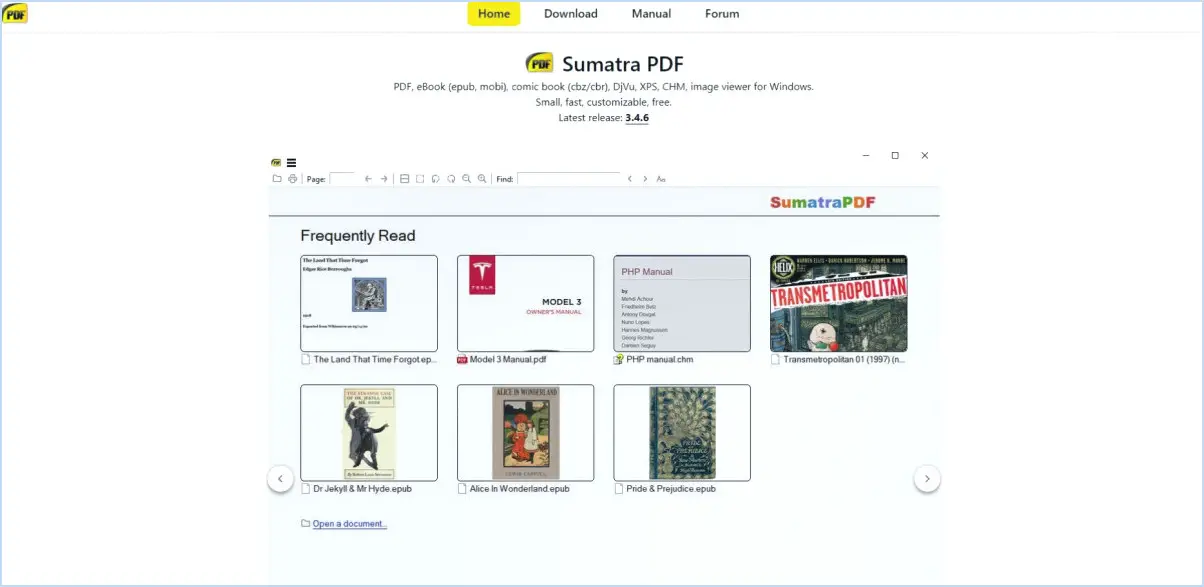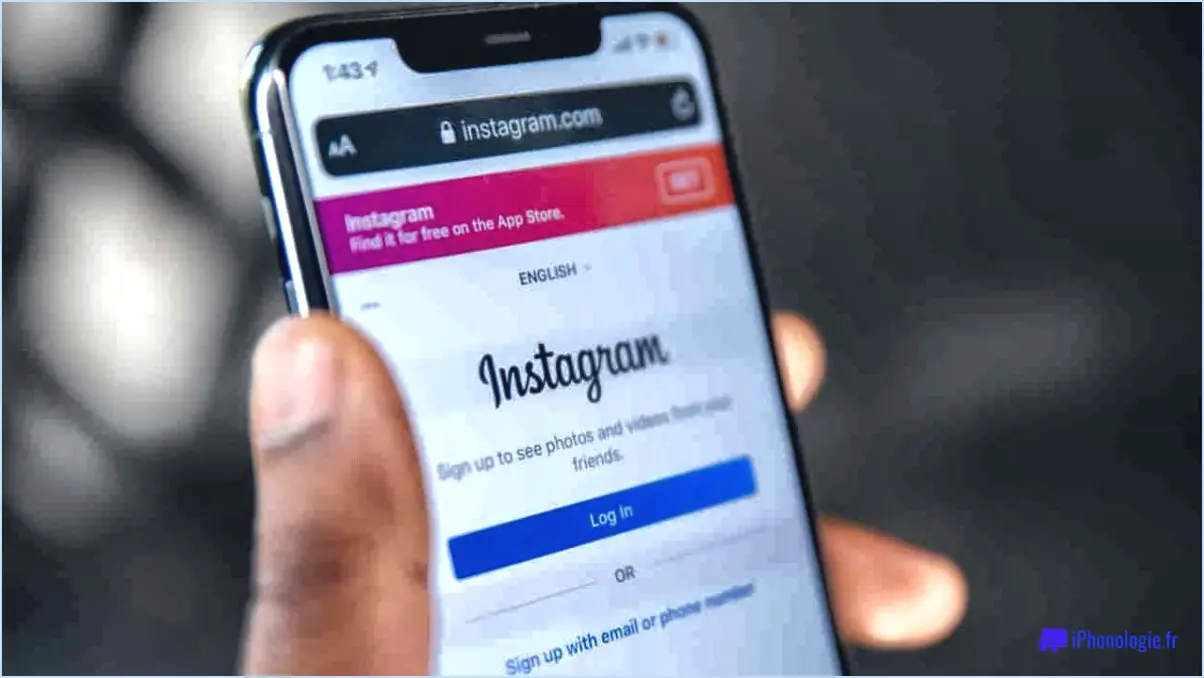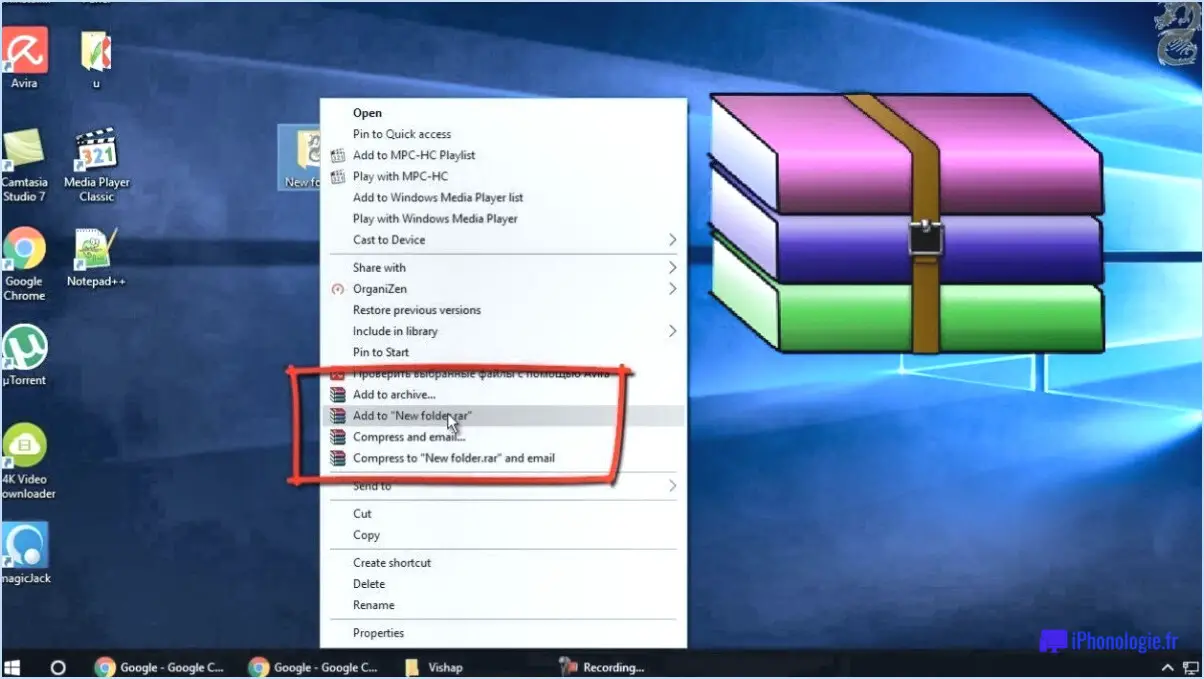Comment définir une image comme fond d'écran sur un tableau powerpoint?
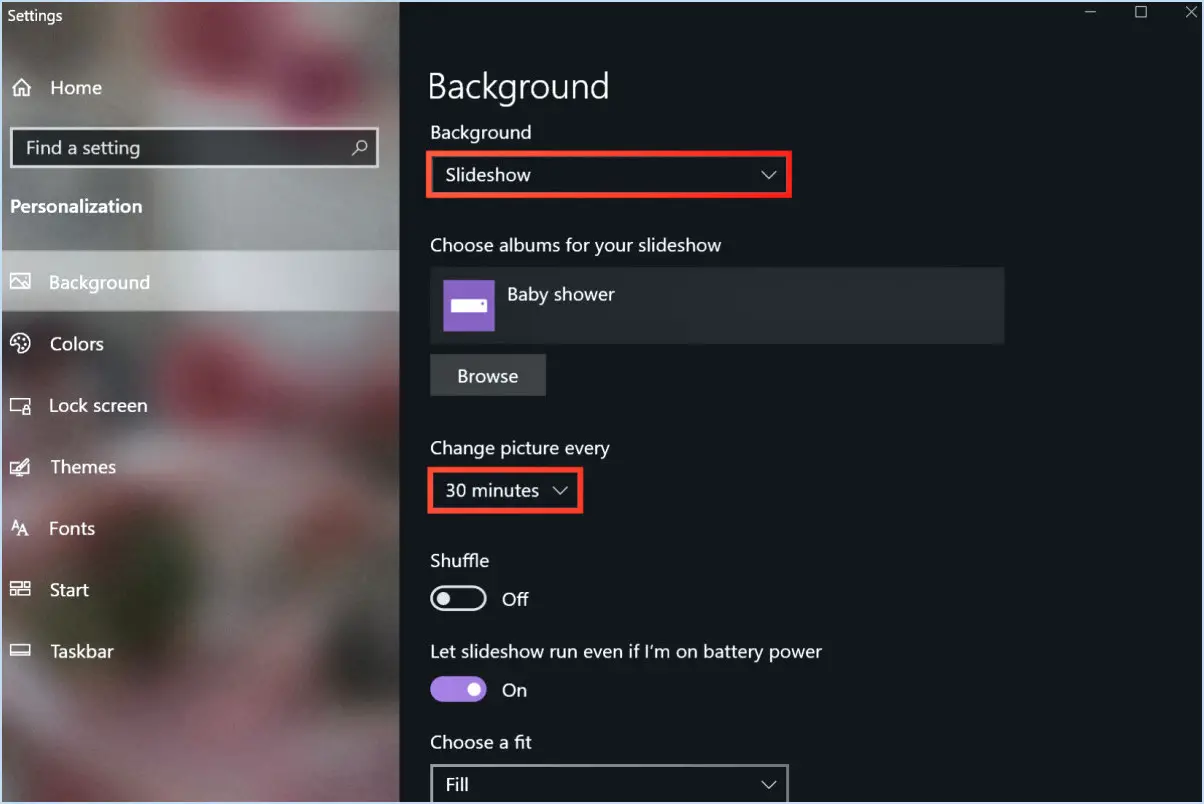
Pour définir une image comme arrière-plan d'un tableau PowerPoint, procédez comme suit :
- Ouvrez le tableau PowerPoint : Lancez Microsoft PowerPoint et ouvrez la présentation contenant le tableau que vous souhaitez modifier.
- Cliquez sur l'onglet Image : Une fois votre présentation ouverte, accédez à l'onglet « Insertion » situé dans le menu supérieur. À partir de là, cliquez sur l'option « Image ».
- Cliquez sur le bouton Parcourir : Après avoir sélectionné l'option « Image », une boîte de dialogue apparaît. Cliquez sur le bouton « Parcourir » dans cette boîte de dialogue.
- Sélectionnez l'image : Utilisez la fenêtre de l'explorateur de fichiers qui apparaît pour localiser et choisir l'image que vous souhaitez utiliser comme arrière-plan de votre tableau. Cliquez sur l'image pour la sélectionner, puis cliquez sur le bouton « Insérer ».
- Ajustez l'image : Une fois l'image insérée dans la diapositive PowerPoint, vous pouvez ajuster sa position et sa taille si nécessaire. Pour ce faire, cliquez sur l'image et utilisez les poignées de redimensionnement pour la mettre à l'échelle en conséquence.
- Envoyez l'image à l'arrière-plan : Pour que l'image serve d'arrière-plan, cliquez avec le bouton droit de la souris sur l'image et choisissez « Envoyer à l'arrière » dans le menu contextuel. Cela positionnera l'image derrière la table et tout autre objet sur la diapositive.
- Disposez et mettez en forme le tableau : Maintenant que l'image est définie comme arrière-plan, vous devrez peut-être apporter des modifications au tableau afin d'en assurer la visibilité et la lisibilité. Vous pouvez modifier la police, la taille, les couleurs et l'alignement du tableau.
- Enregistrez votre présentation : Après avoir effectué toutes les modifications nécessaires, n'oubliez pas d'enregistrer votre présentation PowerPoint pour conserver l'image d'arrière-plan que vous avez ajoutée au tableau.
N'oubliez pas que l'utilisation d'images de haute qualité avec un contraste et des couleurs appropriés améliorera l'attrait visuel de votre tableau PowerPoint. Veillez à ce que l'image ne prenne pas le dessus sur le contenu, afin que celui-ci reste lisible et attrayant pour votre public.
Comment faire d'une image un modèle PowerPoint?
Pour faire d'une image un modèle PowerPoint, suivez les étapes suivantes :
- Ouvrez PowerPoint et cliquez sur l'onglet « Fichier ».
- Sélectionnez « Nouveau » dans le menu.
- Sous « Modèles », cliquez sur « À partir d'un fichier ».
- Parcourez et choisissez le fichier image que vous souhaitez utiliser comme modèle.
- Cliquez sur le fichier image pour en faire votre modèle PowerPoint.
Voilà, c'est fait ! L'image que vous avez choisie servira désormais de modèle PowerPoint et donnera à vos présentations une touche personnalisée.
Comment centrer une image dans une cellule de tableau dans PowerPoint?
Pour centrer une image dans une cellule de tableau dans PowerPoint, procédez comme suit :
- Sélectionnez la cellule contenant l'image.
- Allez dans l'onglet Accueil et, dans le groupe Zone de texte, cliquez sur le bouton Centrer.
- Une boîte de dialogue Options s'ouvre ; choisissez l'option Aligner au centre.
- Cliquez sur OK pour fermer la boîte de dialogue Options.
L'image sera maintenant centrée dans la cellule du tableau.
Comment ajouter une image de fond à un tableau en HTML?
Pour ajouter une image d'arrière-plan à un tableau en HTML, utilisez la balise image d'arrière-plan CSS. Voici comment procéder :
- HTML: Créez un tableau avec la structure appropriée.
- CSS: Appliquez la propriété background-image au sélecteur de tableau.
Exemple :
<style> table { background-image: url('your_image_path.jpg'); }</style>Assurez-vous que le chemin d'accès à l'image est correct pour l'image que vous souhaitez utiliser. Voilà, c'est fait ! L'image d'arrière-plan sera désormais affichée derrière le tableau.
Comment placer une image dans un tableau?
Pour placer une image dans un tableau, utilisez la fonction "insérer une image" pour insérer une image. Cliquez sur la cellule souhaitée et sélectionnez la fonction "insérer une image" et sélectionnez l'icône"Insérer une image". Choisissez ensuite l'image que vous souhaitez insérer.
Comment enregistrer un arrière-plan en tant que modèle?
Pour enregistrer un arrière-plan en tant que modèle, procédez comme suit :
- Ouvrez le menu Paramètres de l'application.
- Sélectionnez "Arrière-plans & Emoji" dans les options.
- Choisissez l'arrière-plan que vous souhaitez enregistrer comme modèle.
- Recherchez le bouton "Enregistrer comme modèle".
- Cliquez dessus pour enregistrer l'arrière-plan en tant que modèle en vue d'une utilisation ultérieure.
En suivant ces étapes, vous pouvez facilement accéder au modèle d'arrière-plan enregistré et l'utiliser chaque fois que vous en avez besoin, ce qui vous permet d'économiser du temps et des efforts.
Comment placer un filigrane sur le recto d'un tableau?
Pour mettre un Filigrane sur le devant d'un tableau vous avez le choix entre plusieurs options :
- Scellant acrylique transparent: Appliquez un mastic acrylique transparent sur la surface de la table. Cela créera un effet filigrane tout en préservant l'aspect naturel du bois.
- Pochoir et peinture: Utilisez un pochoir pour créer le motif en filigrane souhaité sur le devant de la table. Ensuite, peignez soigneusement sur le pochoir pour obtenir l'effet filigrane.
- Logiciel de retouche d'images: Si vous préférez un motif personnalisé, utilisez un logiciel de retouche d'images comme Photoshop pour créer un filigrane numérique. Imprimez le motif sur un papier de transfert spécial et transférez-le sur la surface de la table.
N'oubliez pas de nettoyer et de préparer l'avant de la table avant d'appliquer toute méthode afin de garantir un résultat lisse et réussi.
Laquelle des méthodes suivantes est la bonne pour définir l'image d'arrière-plan?
La bonne façon de définir une image d'arrière-plan est d'utiliser la propriété CSS "background-image". Cette propriété peut être appliquée à n'importe quel élément HTML, ce qui permet d'afficher l'image en arrière-plan.